电脑开机logo显示后就黑屏,这是有使用win10系统用户遇到的问题,可以先检查连接线是否正常,也可以重启电脑,这篇文章是本站给大家分享的解决win10电脑开机logo显示后就黑屏解决方法。
1、首先,按【Ctrl + Alt + Del】组合键,然后点击任务管理器。任务管理器窗口,点击左上角的【文件】,在打开的下拉项中,选择【运行新任务】。新建任务窗口,输入【Explorer.exe】命令,然后按【确定或回车】即可(勾选以系统管理权限创建此任务);
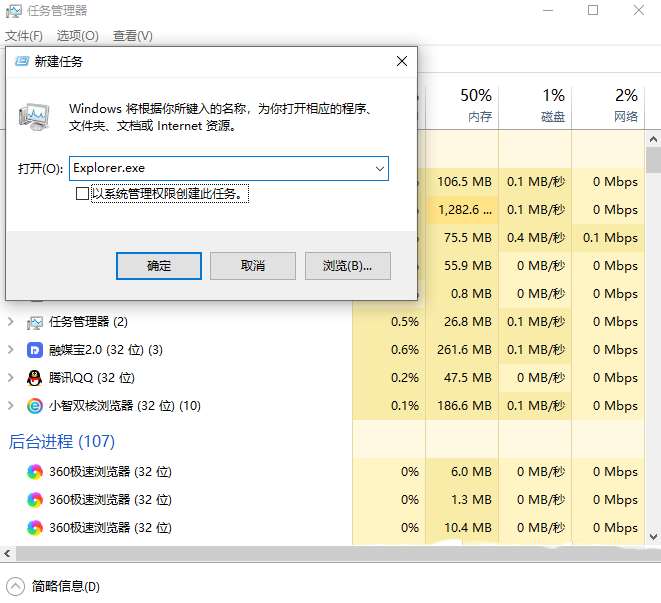
2、按【Win + S】组合键,打开Windows 搜索,搜索栏中输入【regedit】命令,然后点击系统给出的最佳匹配【注册表编辑器应用】;
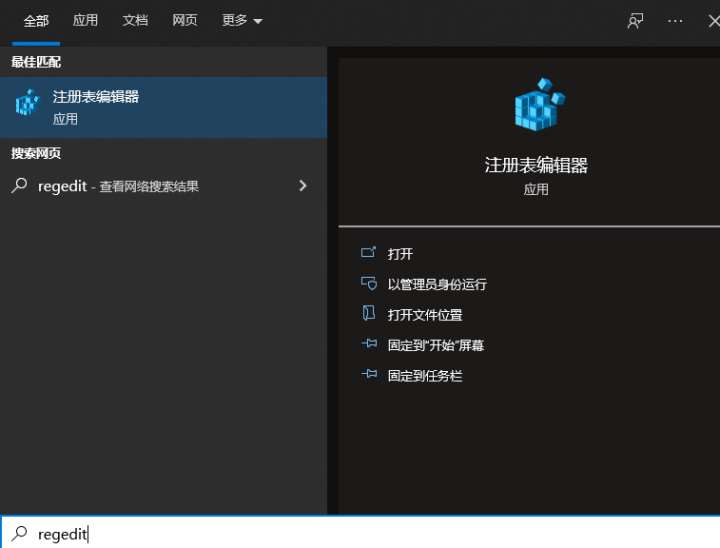
3、注册表编辑器窗口,依次展开到以下路径:
HKEY_Local_MACHINE\Software\Microsoft\Windows NT\CurrentVersion\Winlogon
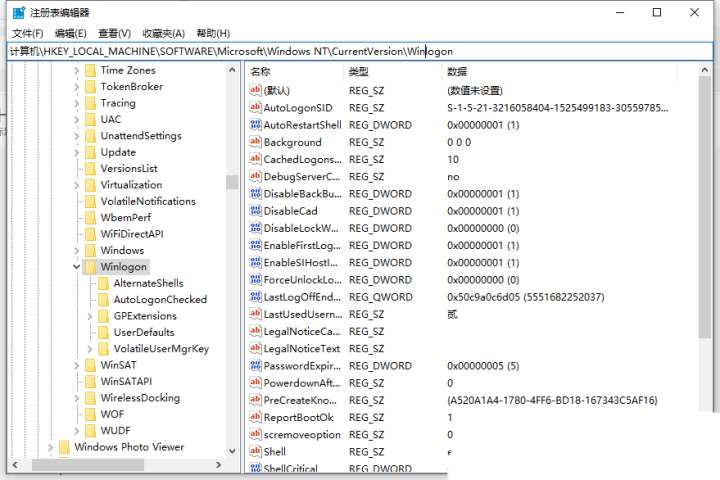
4、左侧点击【Winlogon】,右侧点击【Shell】。双击Shell,如果Shell的数值数据为【explorer.exe】,则是正确的,如果不是 explorer.exe ,则把Shell的数值数据,更改为 explorer.exe ,最后,点击【确定保存】,并重启电脑就可以了;

只要在开机时强制关闭电脑,连续操作3次,Win10会自动引导至高级启动

用最优化方法解决最优化问题的技术称为最优化技术,它包含两个方面的内容: 1) 建立数学模型 即用数学语言来描述最优化问题。模型中的数学关系式反映了最优化问题所要达到的目标和各种约束条件。 2) 数学求解 数学模型建好以后,选择合理的最优化方法进行求解。 利用Matlab的优化工具箱,可以求解线性规划、非线性规划和多目标规划问题。具体而言,包括线性、非线性最小化,最大最小化,二次规划,半无限问题,线性、非线性方程(组)的求解,线性、非线性的最小二乘问题。另外,该工具箱还提供了线性、非线性最小化,方程求解,
 1
1

1、点击【疑难解答(重置你的电脑或查看高级选项)】;
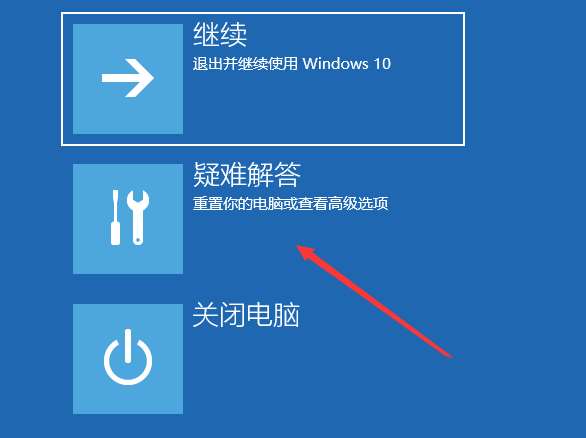
2、点击【高级选项】;
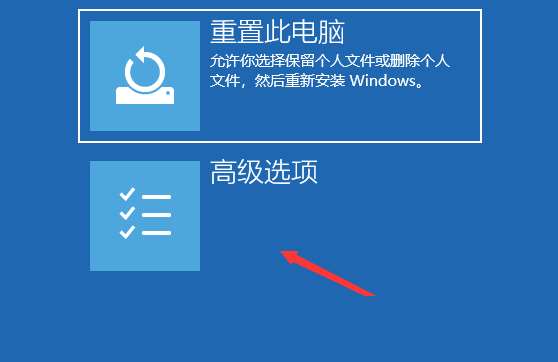
3、多个选项下,点击【卸载更新(从 Windows 中移除最近安装的质量更新或功能更新)】;
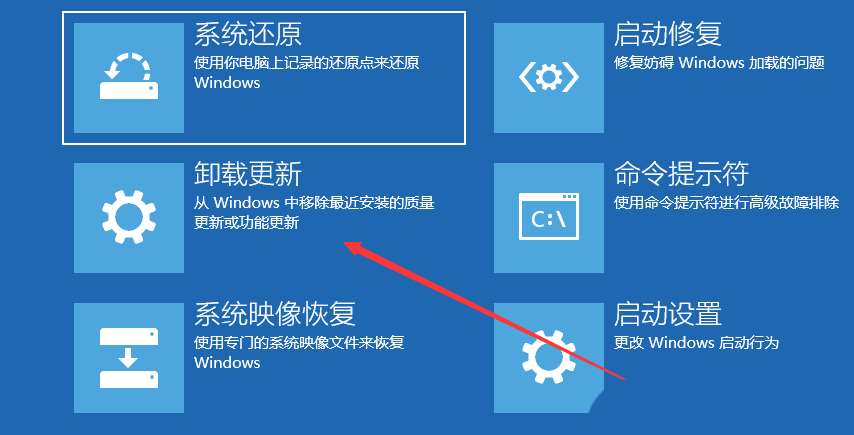
4、选择一个选项,分别有【卸载最新的质量更新(一般是修复BUG、优化方面的小更新)】和【卸载最新的功能更新(版本更新)】;

PS:需要了解当前更新的Win10系统,属于最新的质量更新,还是功能更新,确定了更新类型再卸载。
以上就是解决win10开机后黑屏问题的两种方法的详细内容,更多请关注php中文网其它相关文章!

每个人都需要一台速度更快、更稳定的 PC。随着时间的推移,垃圾文件、旧注册表数据和不必要的后台进程会占用资源并降低性能。幸运的是,许多工具可以让 Windows 保持平稳运行。

Copyright 2014-2025 https://www.php.cn/ All Rights Reserved | php.cn | 湘ICP备2023035733号